一、基本介绍
Portainer是一个可视化的容器镜像的图形管理工具,利用Portainer可以轻松构建,管理和维护Docker环境。 而且完全免费,基于容器化的安装方式,方便高效部署。
1.1 版本问题
分为社区版和商业版的,使用社区版的CE版本就好。
二、安装
2.1 拉取镜像
docker pull portainer/portainer-ce:2.18.4
2.2 启动
2.2.1 创建数据卷
docker volume create portainer_data
2.2.2 启动容器
- 将本地docker文件挂载进容器让portainer可以使用docker
- 默认会有两个端口,http使用9000端口(这里改成9001),https使用9443端口
docker run -d -p 9001:9000 --name portainer --restart=always -v /var/run/docker.sock:/var/run/docker.sock -v portainer_data:/data portainer/portainer-ce:2.18.4
2.3 访问
#替换ip
https://localhost:9001
三、使用问题
2.1 添加环境
默认portainer监控本地的docker环境。如果需要监控远程的docker环境需要手动配置。
2.2 远程监控
2.2.1 配置环境
进入Settings下的Enviroments下,默认只有一个local,选择add enviroment进行添加环境。
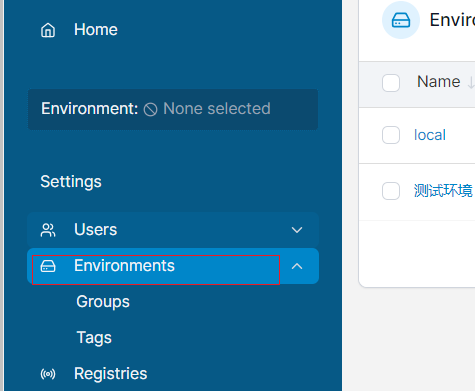
2.2.2 探针监控
远程监控推荐探针容器进行远程监控,portainer服务通过和远程的探针容器交互来处理远程的容器集群。
下面是docker-swarm集群的探针启动方式
#创建网络
docker network create --driver overlay portainer_agent_network
再被监控的swarm集群中启动探针服务,portainer引导页面命令。
docker service create \
--name portainer_agent \
--network portainer_agent_network \
-p 9001:9001/tcp \
--mode global \
--constraint 'node.platform.os == linux' \
--mount type=bind,src=//var/run/docker.sock,dst=/var/run/docker.sock \
--mount type=bind,src=//var/lib/docker/volumes,dst=/var/lib/docker/volumes \
portainer/agent:2.18.4
最后将探针的地址进行配置连接即可。选中页面的Home标签就可以切换环境,查看不同环境的集群信息。
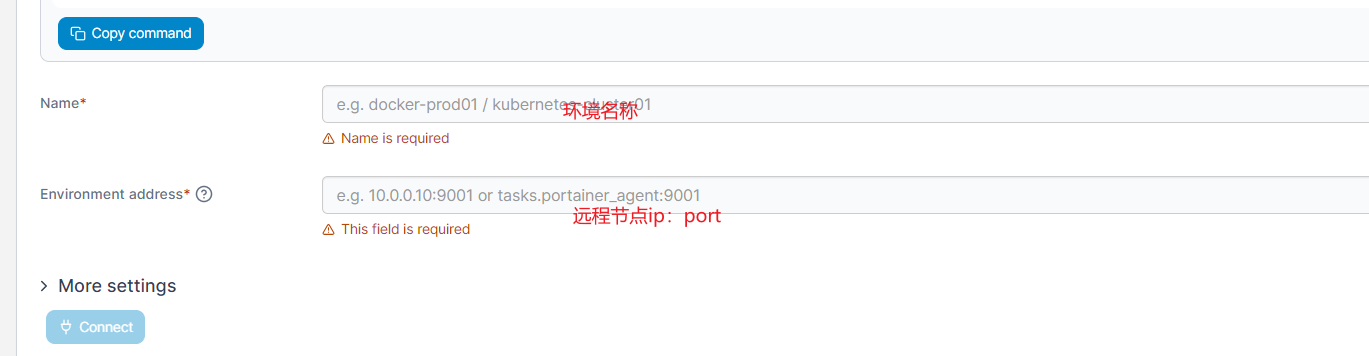





















 9908
9908

 被折叠的 条评论
为什么被折叠?
被折叠的 条评论
为什么被折叠?








